如何在 iPhone 和 iPad 上将任何图片设置为背景墙纸
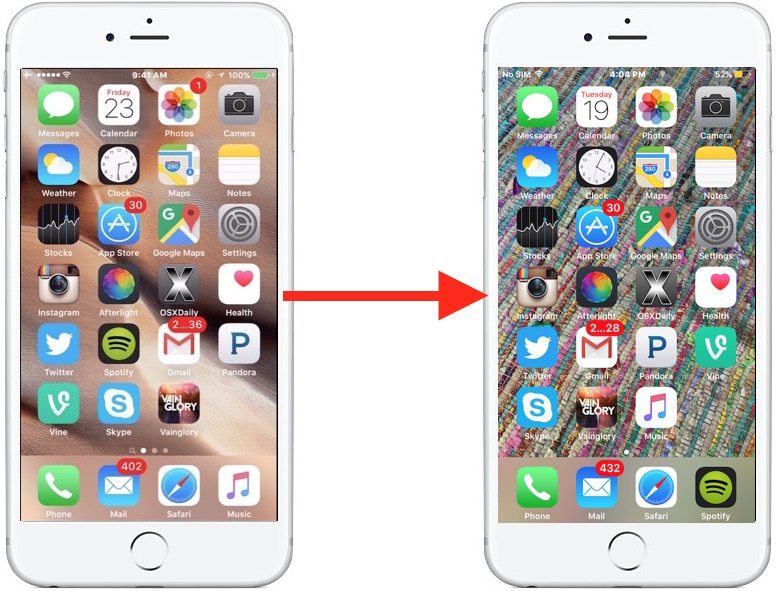
“如何更改背景图片?”是 iPhone、iPad 和 iPod touch 新手最常听到的问题之一。当您使用设备相机拍了一张很棒的照片并想将该照片设置为 iOS 设备上的墙纸时,或者当有人向您发送漂亮的 从 Mail 保存到设备 或使用 Safari 找到的照片,现在想设置为 iPhone 的背景图片或 iPad。
我们将向您展示如何在 iPhone、iPad 或 iPod touch 上快速设置背景墙纸,您可以通过这种方式选择设备上的任何图片作为墙纸图片。
在 iOS 上将墙纸背景更改为任何照片
更改墙纸图像的过程在任何 iPhone、iPad 或 iPod touch 上都是相同的:
- 打开“照片”应用并浏览到要设置为背景墙纸的图片
- 点击分享按钮,它看起来像一个带有箭头的盒子
- 点击“用作墙纸”按钮选项
- 根据需要排列图片,然后点击“设置”
- 选择“设置主屏幕”将图片设置为设备的背景图片(或选择“设置锁定屏幕”将其设置为时钟显示的锁定设备上的图片)
- 退出照片应用程序并按主屏幕按钮返回主屏幕,您会看到 iOS 设备的背景已设置为您选择的图片
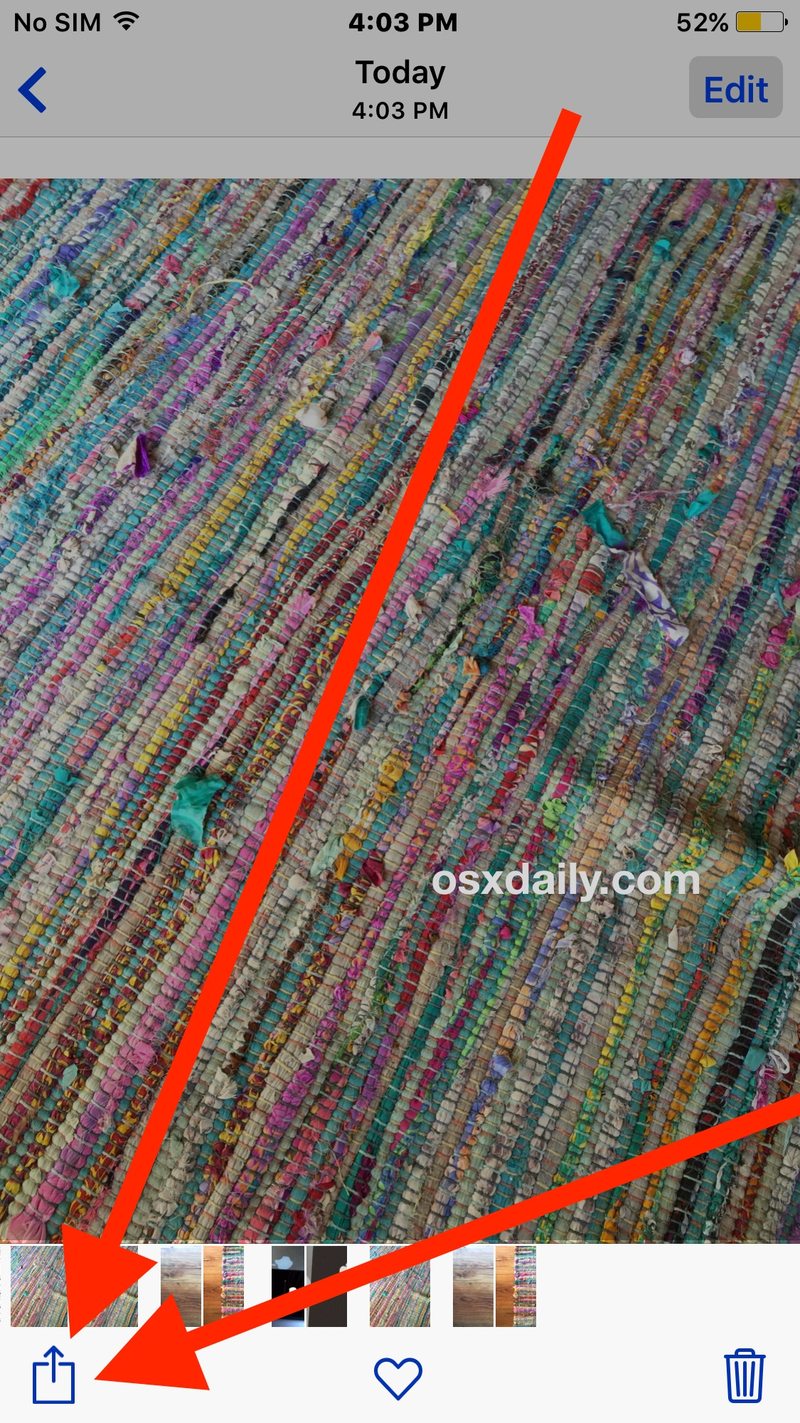
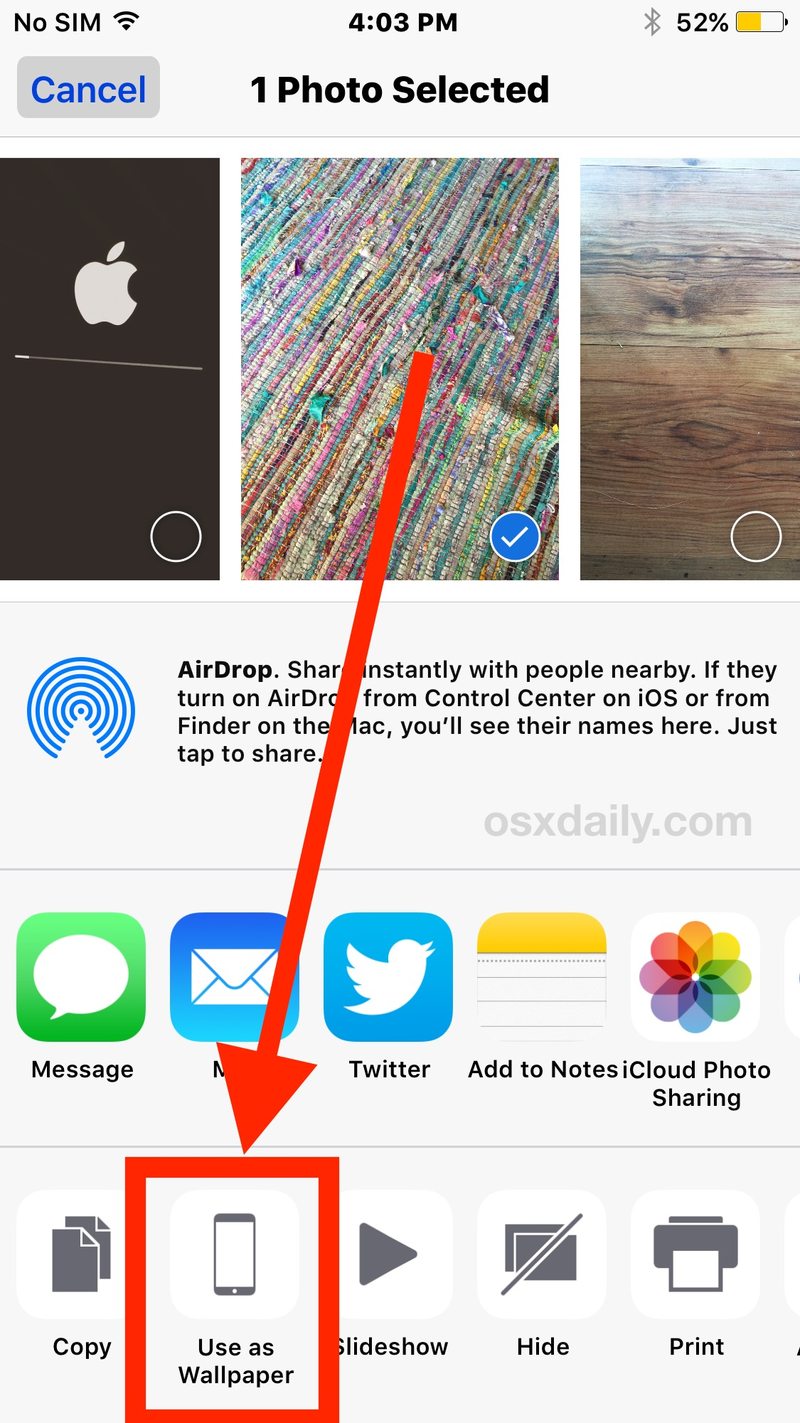
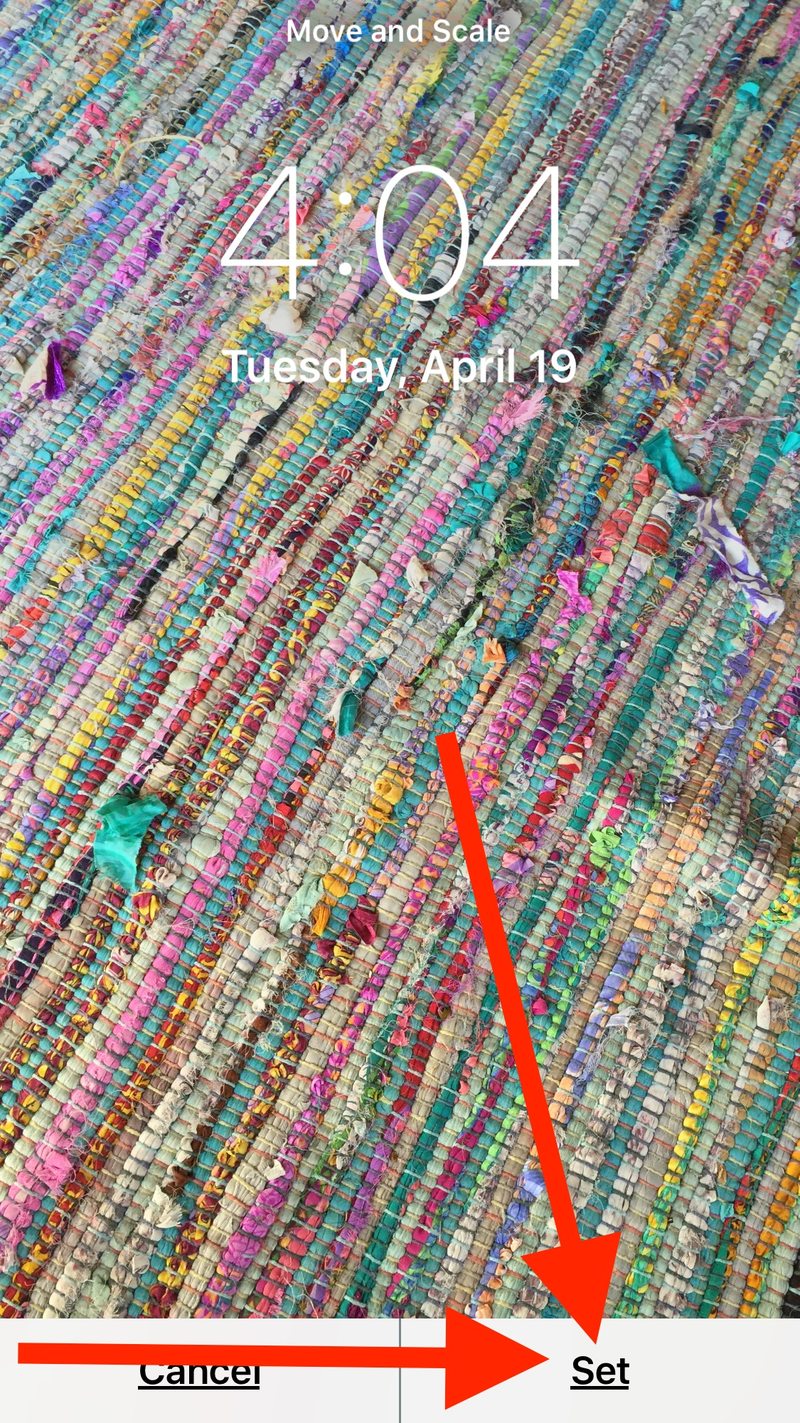
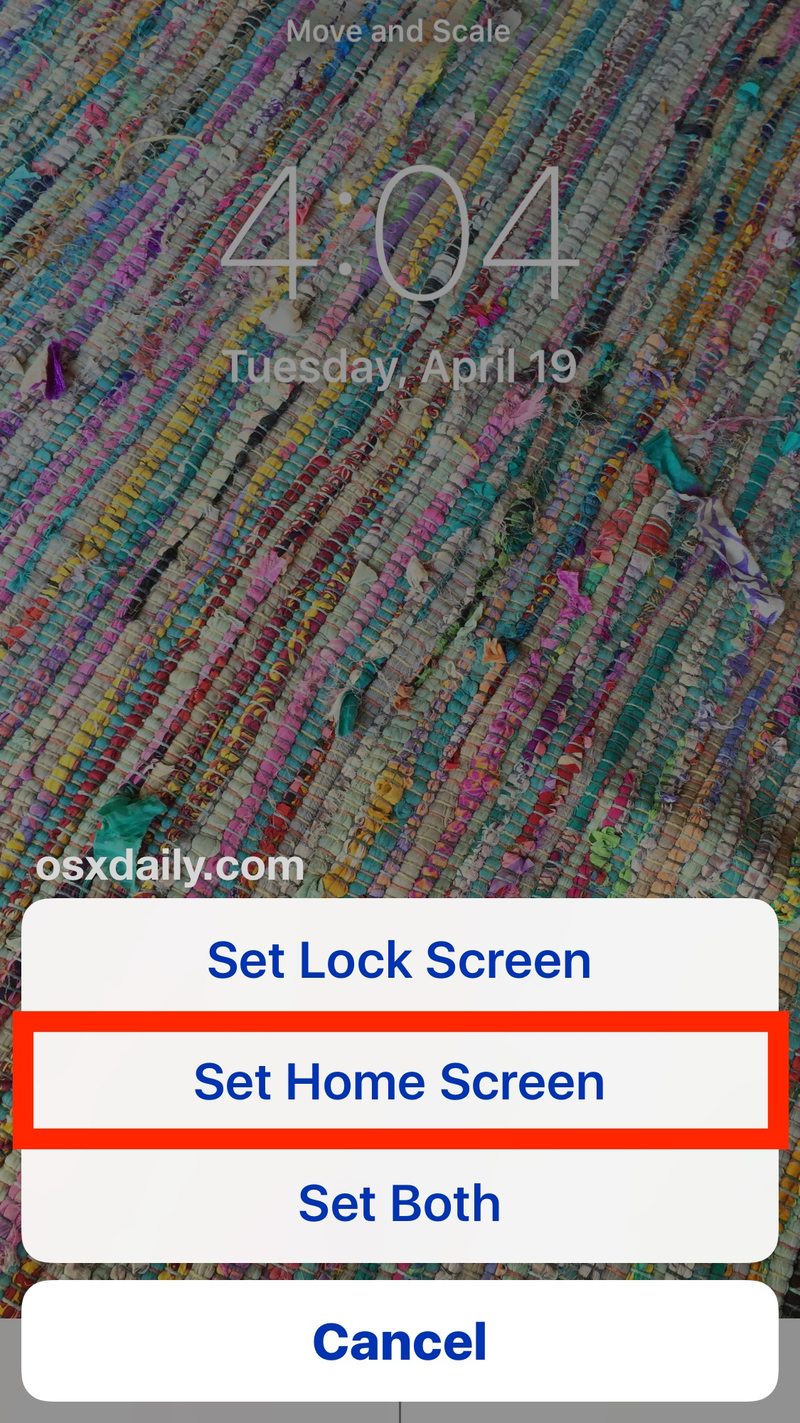

就是这样,现在您选择的图片将成为主屏幕壁纸。
如果您在设置过程中选择“同时设置”,则锁定屏幕和主屏幕的背景墙纸都将更改为相关图片。这也是一个受欢迎的选择。
您可以对 iPhone 或 iPad 的“照片”应用中的任何照片执行此操作,无论它是用相机拍摄的、通过电子邮件发送给您的,还是从我们的 优秀的壁纸集锦。快乐壁纸!
